如果电脑遇到需要重装的地步,那么你知道怎样操作可以帮助电脑重装系统吗?那你知道不用U盘的话也能重装系统呢?Win10不用U盘如何重装系统?不用U盘如何重装系统呢?那么看看接下来的操作,让你不用U盘也可以一键重装。
操作方法
1、首先,下载装机大师;下载完毕后,关闭所有的杀毒软件,然后打开软件,软件会进行提示,仔细阅读后,点击我知道了进入工具。
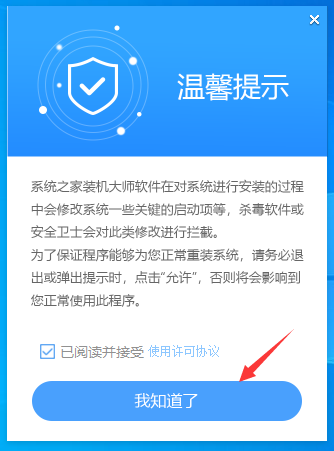
2、进入工具后,工具会自动检测当前电脑系统的相关信息,点击下一步。
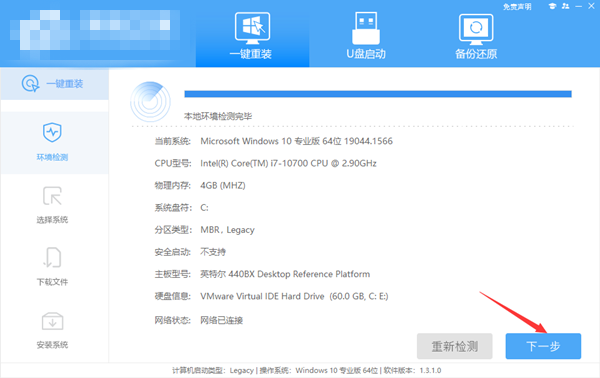
3、进入界面后,用户可根据提示选择安装Windows10 64位系统。注意:灰色按钮代表当前硬件或分区格式不支持安装此系统。
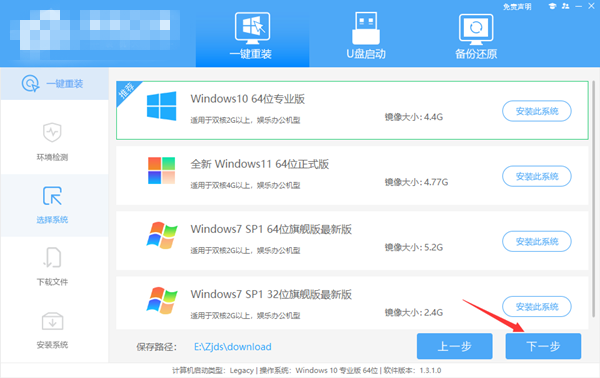
4、选择好系统后,等待PE数据和系统的下载。
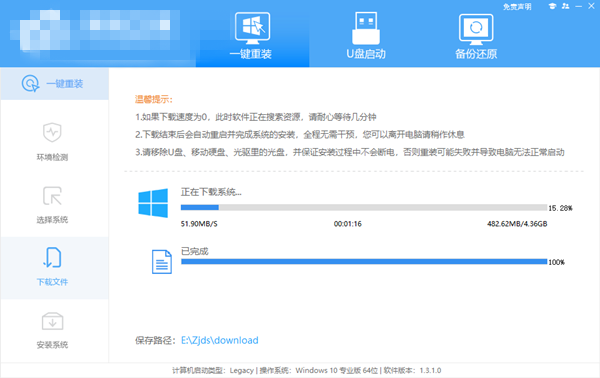
5、下载完成后,系统会自动重启系统。
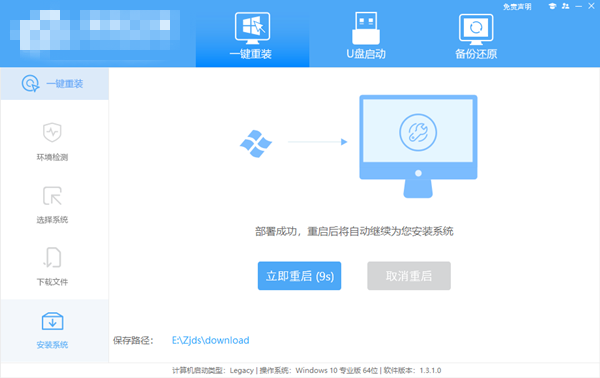
6、重启系统后,系统会默认进入PE环境,进入后,系统将会自动进行备份还原,等待完成。
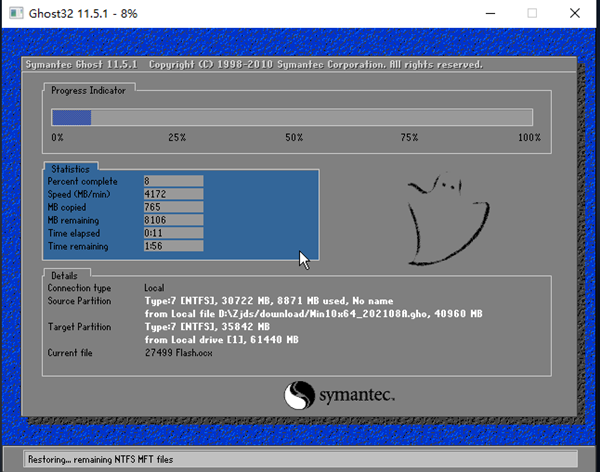
7、系统备份还原完成后,会开始系统自动安装,安装完成自动重启后即可进入系统。
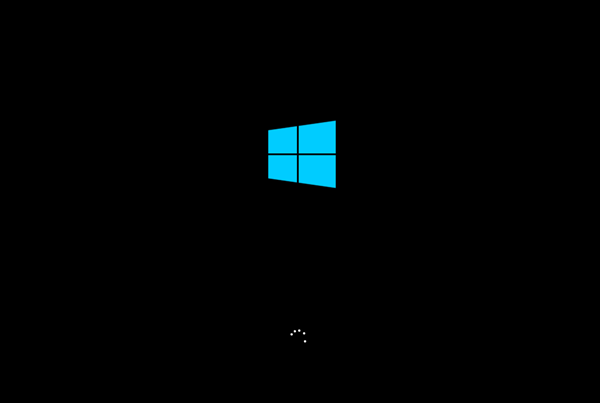
以上就是小编为你带来的关于“Win10不用U盘如何重装系统”的全部内容了,希望可以解决你的问题,感谢您的阅读,更多精彩内容请关注官网。











